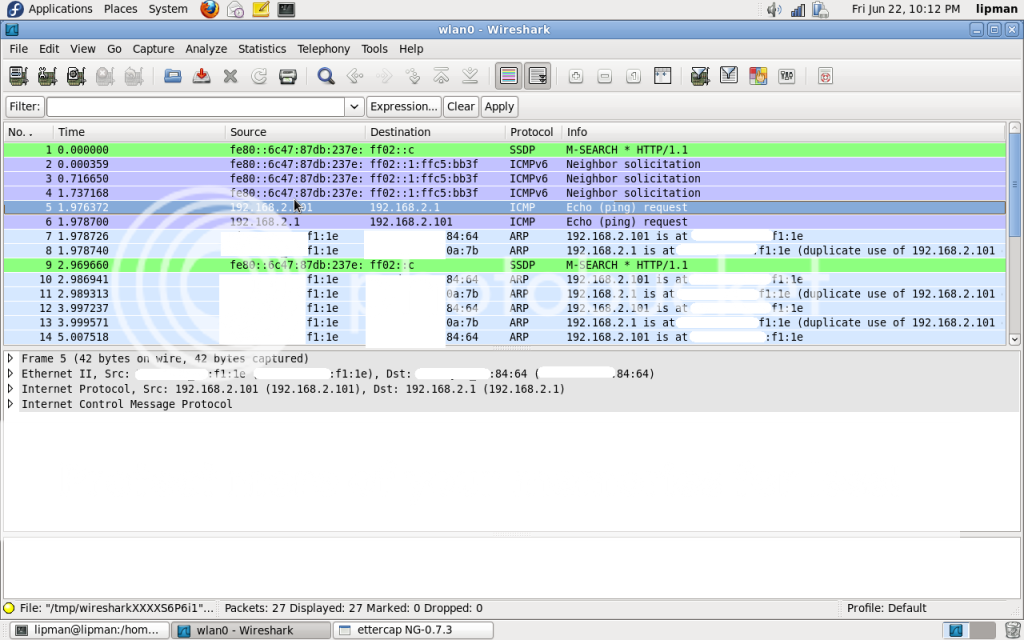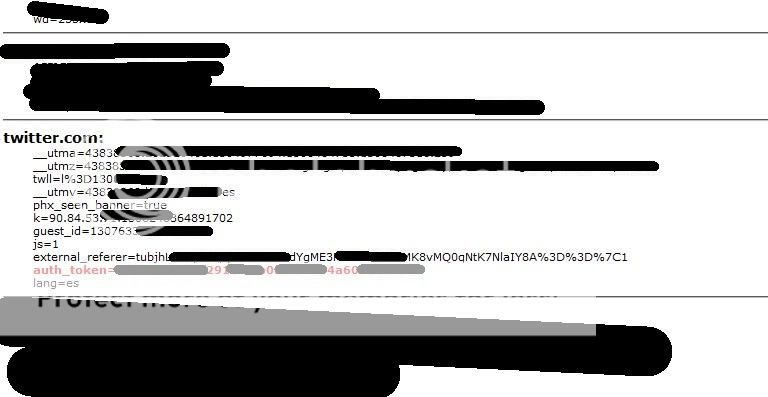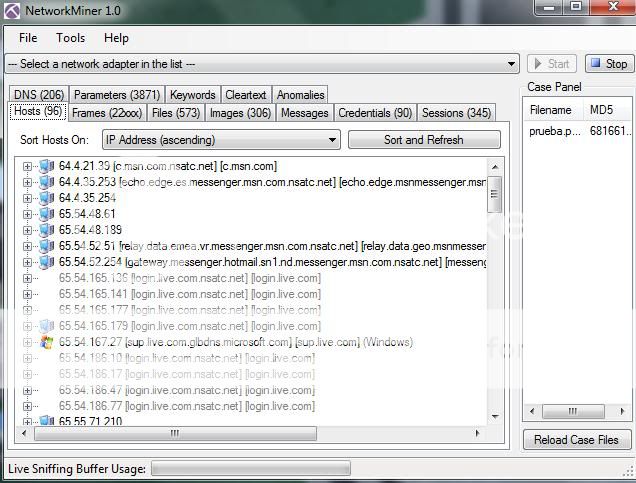Un poco de teoría sobre MitM y ARP
El protocolo ARP es el encargado de traducir de direcciones IP a MAC (y el inverso, traduce de MAC a IP lógicamente). Cuando estamos conectados a internet desde un portátil a traves de una red wireless, usamos este protocolo para saber a dónde tenemos que enviar nuestros paquetes (al router claramente) para que puedan ir a través de Internet y demás.
El envenenamiento de las tablas ARP consiste en decirle al ordenador víctima desde el ordenador atacante “el router se encuentra en esta otra dirección (la del atacante)”. De esta manera, la víctima piensa que le está enviando los paquetes al router, y realmente se los envía al atacante. Así, éste puede ver todo el tráfico de la víctima, que luego redirige al router, y realiza el camino inverso.

En la siguiente imagen, vemos una tabla ARP normal. Subrayado y en primer lugar, tenemos la dirección del router. Luego, dos direcciones de un par de equipos, broadcast, etc. Aquí no hay nada raro, está todo en orden.
Ahora, vamos a envenenar la tabla ARP desde un ordenador atacante.
Como podemos ver, aparece otro ordenador con IP 192.168.2.103 (el atacante), y la MAC del router ha cambiado. Si os dais cuenta, es la misma que la del atacante.
Nota: para ver la tabla ARP desde Windows se hace mediante arp -a
Solución: ¿Poner entradas ARP estáticas?
Teóricamente, si ponemos entradas estáticas estamos seguros, ya que de esta forma ningún atacante puede cambiarlas para hacer pensar al ordenador víctima que el router está en otra dirección distinta. ¿Es lógico no? Si no se puede cambiar esto, se enviará siempre hacia el router.
Pues bien, vamos allá. Poner entradas ARP estáticas en Windows es más complicado que usar simplemente el comando ARP. Nuestra primera intención es hacerle caso a lo que nos dice la ayuda de ARP de la consola, y es usar:
arp -s IP MAC
Pero no funciona. Como he dicho, es algo más complicado. De hecho, uno de los motivos de crear esta entrada es para guardar cómo se hace, y así no tener que buscarlo si en un futuro es requerido hacerlo.
Primero de todo, necesitamos saber el nombre de la conexión. Para ello lo hacemos mediante:
netsh interface ip show config

Como podemos ver, el nombre de mi conexión es “Conexión de red inalámbrica”.
Después, ejecutamos el siguiente comando:
netsh interface ipv4 add neighbors “NOMBRE_CONEXIÓN” IP MAC

Importante: daros cuenta que la MAC está separada por guiones y no por dos puntos.
Volvemos a reproducir el ataque
¿Qué sucede si reproducimos de nuevo el ataque? ¿Seremos completamente invulnerables? La respuesta es no, no estamos seguros. Y ahora viene el porqué: el envenenamiento de la tabla ARP consiste en enviar paquetes hacia la víctima y el router para que le envien los paquetes al atacante. De esta forma ve todo lo que va de la víctima al router (y por tanto hacia Internet) y viceversa. Si le decimos al ordenador víctima que el router está en una dirección (con entradas estáticas), el router todavía seguirá pensando que el ordenador atacante es en realidad el de la víctima.
Paquetes ARP que envía el atacante. Como podemos ver, le dice al router “la dirección del ordenador (víctima) está en mi MAC” y le dice a la víctima “la dirección del router está en mi MAC”.
Un dibujo de cómo quedaría ahora el envío de paquetes:

Conclusiones
Principalmente de este asunto saco dos conclusiones importantes.
La primera de todas es, que para que sea realmente seguro, habría que poner estática también la entrada ARP del router que vaya dirigida hacia el ordenador. De esta forma no se alteraría nada de nada, y todo iría por su camino correspondiente.
La segunda conclusión es la siguiente: ¿realmente nos merece la pena poner entradas estáticas en nuestro ordenador en caso de no poder hacerlo en el router? Me explico: si no lo hacemos en el router, el atacante podrá obtener los paquetes que vienen del router (e Internet) hacia la victima y no los otros vale, pero es interesante tener las entradas dinámicas, para que si un atacante nos envenena nuestra tabla, nos demos cuentas (hay programas que detectan cuando una tabla ARP es cambiada y nos avisan, como Marmita).
Conclusión de las conclusiones: si podemos poner estáticas las entradas del ordenador y el router perfecto. Si no, es interesante dejarlas dinámicas y tener un programa que nos avise cuando sean cambiadas.